Kezelési útmutató Keresés: szó, kifejezés
|
|
|
- Jázmin Fehérné
- 6 évvel ezelőtt
- Látták:
Átírás
1 NORM.DOK GEOTECHNIKA Kezelési útmutató Kezelési útmutató Keresés: szó, kifejezés Ön a NORM.DOK GEOTECHNIKA rendszer kezelési útmutatójának a karaktersorozat kerestetésével kapcsolatos részét olvassa. A NORM.DOK GEOTECHNIKA rendszer kezelõprogramja, az Adobe Acrobat Reader rendelkezik egy teljes szóindexelõ alrendszerrel. Ez lehetõvé teszi, hogy ne csak az éppen látott PDF dokumentumban lásd még az Útmutató Szabvány, rendelet megtekintése címû fejezetét is hanem az indexelésbe bevont valamennyi dokumentumban is lehet kerestetni. Ehhez Önnek az Adobe Acrobat Reader úgynevezett with Search változatával kell a számítógépén rendelkeznie. A NORM.DOK GEOTECHNIKA rendszer telepítése során ez automatikusan nem teleül, de a CD lemezen ez a változat szerepel az Acrobat címû alkatalógusban. Ezt kell telepítnie a NORM.DOK GEOTECHNIKA rendszer problémamentes használatához. A NORM.DOK GEOTECHNIKA rendszer indítása után a keresõ alrendszert kell elindítania. Ehhez az Adobe Acrobat Reader fõmenüje Tools menüpontja Search menütételét kell aktivizálnia. (Ha a fentebb említettnél régebbi Adobe Acrobat Reader változat van az Ön számítógépén telepítve, illetve ha az Ön gépére telepíttet Reader megfelelõ változat, de a with Search kiegészítés hiányzik belõle, akkor ez a menüpont Önnél meg nem jelenik. Ekkor vagy le kell a teljes keresõ alrendszer használatáról mondania, vagy újra kell telepítenie az Adobe Acrobat Readert, mégpedig a with Search kiegészítéssel.) Az említett funkciót vagy a megnevezett szavakra kattintva, vagy az Alt, T, R billentyûkombináció használatával lehetséges. Elsõ lépésként ellenõrizzük, milyen index állományok aktívak. Ehhez a keresõ rendszer üzembe helyezése után az Indexes funkciót kell aktivizálni, amit a fõmenü Tools, Search, Indexes menüpontra kattintva, vagy az Alt, T, R, X billentyûkombinációkkal érhetünk el, illetve ezzel egyenértékû ha a Ctrl+Shift+X gyorsítóbillentyût használjuk.
2 NORM.DOK GEOTECHNIKA 2 Útmutató; keresés: szó, kifejezés Elsõ lépés a keresõ alrendszer aktivizálódása, amit egy ablak megjelenése jelez. Ezután a Reader keresõ alrendszere megkeresi a rendelkezésre álló index állományokat, és mindig keresi az Adobe Acrobat Online Guides index állományát. Ezt követõen megjeleníti a rendelkezésre álló index állományokat. Itt lehetséges az index állományokhoz rendelt leíró szöveg megjelenítése is. Ehhez az ábrán mutatott párbeszédablakon a kurzorlécet állítsuk a NORM.DOK GEOTECHNIKA sorra, majd az Info nyomógombot használjuk. A kapott információkat egy, az ábrán is látható ablakon olvashatjuk el: Amennyiben kerestetni akarunk az index állománnyal rendszerbe kapcsolt állományokon, a következõket kell tennünk: A keresõ alrendszer Query opcióját használjuk. Ezt a Tools menüpont, Search menütétel Query opciójára kattintva, avagy az Alt, T, R, Q billentyûkombinációval vagy a Ctr+Shift+F gyorsítóbillentyûvel érhetjük el. A Find Results Containing Text ablakrészbe írjuk be azt a szót, kifejezést, amit kerestetni akarunk. A Search nyomógombbal kezdeményezzük a keresést.
3 NORM.DOK GEOTECHNIKA 3 Útmutató; keresés: szó, kifejezés A keresés eredményét ilyen párbeszédablakon kapjuk meg. A találatok relevancia sorrendben szerepelnek, azaz legelöl a 100 %-osak, lejjebb azok, amelyek eseten az egyezés a megadott és a talált karakterláncra nem volt teljes. Mielõtt a kérdéses dokumentumban a kérdéses karakterlánc elõfordulását megtekintenénk, érdemes egyszer rákattintva a dokumentum hivatkozására a fenti ablakban, majd az Info nyomógombbal lekérni mindazt, amit a kérdéses dokumentumról tudni lehet. Egy ilyen ablakot mutat be az ábra. (Az alulról második sor mutatja be azt, a találat mekkora egyezés alapján történt.) A kérdéses dokumentum megtekintése ha elõhívtuk, akkor az Ok nyomógombjával zárjuk be az Info ablakot a View nyomógombbal lehetséges, avagy egyszerûen csak duplázzunk rá a kérdéses dokumentum sorára. A megjelenõ képernyõn nem csak a kérdéses dokumentumot látjuk, de a találatokat ki is emeli inverz megjelenítéssel a Reader. Feltehetõen nem ez a dokumentumban a megadott karakterlánc egyetlen elõfordulási helye. A Reader fõmenüje Tools menüpontja Search menütétele Next opciója segítségével lehet a következõ elõfordulásokhoz ugrani. Ez elérhetõ az említett szavakra kattintva, elérhetõ az Alt, T, R, N billentyûkombinációval vagy a Ctrl+U gyorsítóbillentyûvel is. A keresett karakterlánc aktuálishoz képest megelõzõ elõfordulási helyeit is gyorsan megkapjuk, ha a Reader fõmenüje Tools menüpontja Search menütétele Previous opcióját használjuk. Ehhez az említett szavakra kell kattintani, vagy pedig az Alt, T, R, P billentyûkombinációt kell használni, illetve a Ctrl+Y gyorsítóbillentyû is erre szolgál. A megadott string más dokumentumban való elõfordulási helyeit szintén egyszerûen megtalálhatjuk. A Reader Search kiegészítésének logikus menüfelépítésébõl következõen, ezek is ott találhatóak, mint azok, amikkel
4 NORM.DOK GEOTECHNIKA 4 Útmutató; keresés: szó, kifejezés egy dokumentumon belül az elõzõ illetve a következõ elõfordulási helyet találhattuk meg. A Reader fõmenüje Tools menüpontja Search menütétele Next Document opciója segítségével lehet a következõ olyan dokumentumra ugrani, ahol találat volt a keresés során. Ez elérhetõ az említett szavakra kattintva, elérhetõ az Alt, T, R, V billentyûkombinációval vagy a Shift+Ctrl+U gyorsítóbillentyûvel is. Annak a dokumentumnak a megtekintése, ami a keresés során megelõzõ az aktuálishoz képest, a Reader fõmenüje Tools menüpontja Search menütétele Previous opcióját használatával tekinthetõ meg. Ehhez az említett szavakra kell kattintani, vagy pedig az Alt, T, R, T billentyûkombinációt kell használni, illetve a Shift+Ctrl+Y gyorsítóbillentyû is erre szolgál. (Vegyük észre, hogy a gyorsítóbillentyûk tekintetében szimmetrikus a dolog, tehát az Y-nal az elõzõ, az U-val a következõ tekinthetõ meg; ha csak Ctrl-lel használjuk, akkor dokumentumon belül lépdelünk, ha viszont Shift és Ctrl kíséretében, akkor dokumentumok között mozgunk.) A dokumentumok közötti lépdeléssel azonban az a baj, hogy a következõ dokumentumról addig, amíg nem látjuk, nem tudunk semmit. Ezen segít az, hogy a keresés eredmény-ablaka lásd fentebb bármikor elõhívható. Ehhez a Reader fõmenüje Tools menüpontja mögötti Search menütétel Result opcióját kell hívni vagy a kérdéses szavakra kattintva egérrel, vagy az Alt, T, R, R billentyûkombinációval, vagy a Ctrl+Shift+J gyorsítóbillentyûvel. A
5 NORM.DOK GEOTECHNIKA 5 Útmutató; keresés: szó, kifejezés bemutatott ablakon aztán a dokumentum címe alapján lehet lépdelni, és amikor a nekünk megfelelõt megtaláltuk, azt megtekinteni. A keresõ alrendszernek mindazonáltal van egy sajátossága, mely a magyar ékezetes szövegekkel való munkát eléggé megnehezíti. A PDF állományok készítése során az ékezetes betûk közül a hosszú õ és a hosszú û betûket az Adobe rendszer alakilag hasonló, de a számítógép számára eltérõ karakterekkel helyettesíti: a hosszú õ eredetileg helyes ékezetekkel (vesszõkkel) ellátott alakja helyett hullámvonalas õ betû, a hosszú û vesszõkkel készült ékezetes alakját pedig kalapos û betûvel (Mint ebben a dokumentumban is, amit most Ön olvas :-( Ez az eltérés a megjelenítés, a dokumentum olvasása során nem sokat számít, legfeljebb esztétikai értéke van (vagy nincs). Amikor Ön kerestetni akar, ez az eltérés nagyon fontossá válik: a keresõ ablakba nem a billentyûzetrõl bevihetõ, hanem a hullámos illetve a kalapos ékezetes ilyen betûket kell szerepeltetni a megfelelõ találathoz.
Kezelési útmutató Szabvány, törvény, rendelet megtekintése
 NORM.DOK GEOTECHNIKA Kezelési útmutató Kezelési útmutató Szabvány, törvény, rendelet megtekintése Ön a NORM.DOK GEOTECHNIKA rendszer kezelési útmutatójának a szabvány, törvény és rendelet megtekintésével
NORM.DOK GEOTECHNIKA Kezelési útmutató Kezelési útmutató Szabvány, törvény, rendelet megtekintése Ön a NORM.DOK GEOTECHNIKA rendszer kezelési útmutatójának a szabvány, törvény és rendelet megtekintésével
Kezelési útmutató Nyomtatás
 NORM.DOK GEOTECHNIKA Kezelési útmutató Kezelési útmutató Nyomtatás Ön a NORM.DOK GEOTECHNIKA rendszer kezelési útmutatójának azt részét olvassa, mely részletezi, Ön miként tudja az éppen megjelenített
NORM.DOK GEOTECHNIKA Kezelési útmutató Kezelési útmutató Nyomtatás Ön a NORM.DOK GEOTECHNIKA rendszer kezelési útmutatójának azt részét olvassa, mely részletezi, Ön miként tudja az éppen megjelenített
Kezelési útmutató Általános dokumentum-kezelés
 NORM.DOK GEOTECHNIKA Kezelési útmutató Kezelési útmutató Általános dokumentum-kezelés Ön a NORM.DOK GEOTECHNIKA rendszer kezelési útmutatójának azt a rész-leírását olvassa, ami a beépített anyagok általános
NORM.DOK GEOTECHNIKA Kezelési útmutató Kezelési útmutató Általános dokumentum-kezelés Ön a NORM.DOK GEOTECHNIKA rendszer kezelési útmutatójának azt a rész-leírását olvassa, ami a beépített anyagok általános
AZ N-WARE KFT. ÁLTAL ELEKTRONIKUSAN ALÁÍRT PDF DOKUMENTUMOK HITELESSÉGÉNEK ELLENŐRZÉSE VERZIÓ SZÁM: 1.3 KELT: 2012.02.01.
 AZ N-WARE KFT. ÁLTAL ELEKTRONIKUSAN ALÁÍRT PDF DOKUMENTUMOK HITELESSÉGÉNEK ELLENŐRZÉSE VERZIÓ SZÁM: 1.3 KELT: 2012.02.01. Tartalom 1. A dokumentum célja... 3 2. Akiknek segítséget kívánunk nyújtani...
AZ N-WARE KFT. ÁLTAL ELEKTRONIKUSAN ALÁÍRT PDF DOKUMENTUMOK HITELESSÉGÉNEK ELLENŐRZÉSE VERZIÓ SZÁM: 1.3 KELT: 2012.02.01. Tartalom 1. A dokumentum célja... 3 2. Akiknek segítséget kívánunk nyújtani...
Használati útmutató Az online példatárhoz
 Használati útmutató Az online példatárhoz A Példatár egy többféle szűrési feltétellel és találati megjelenítéssel rendelkező online adatbázis: I. Keresés 1. Találati lista 2. Térképes megjelenítés 3. Alrendszerek
Használati útmutató Az online példatárhoz A Példatár egy többféle szűrési feltétellel és találati megjelenítéssel rendelkező online adatbázis: I. Keresés 1. Találati lista 2. Térképes megjelenítés 3. Alrendszerek
A MOKKA hitelesítő szoftver telepítése és használata
 A MOKKA hitelesítő szoftver telepítése és használata Windows XP, Vista és Windows 7 rendszeren Távszámla aláírásának ellenőrzésére 1(9) 1. Tartalomjegyzék 1. Tartalomjegyzék... 2 2. Bevezető... 3 3. A
A MOKKA hitelesítő szoftver telepítése és használata Windows XP, Vista és Windows 7 rendszeren Távszámla aláírásának ellenőrzésére 1(9) 1. Tartalomjegyzék 1. Tartalomjegyzék... 2 2. Bevezető... 3 3. A
I-SZÁMLA KFT. VEVŐI FELHASZNÁLÓI FIÓK HASZNÁLATI ÚTMUTATÓ
 I-SZÁMLA KFT. VEVŐI FELHASZNÁLÓI FIÓK HASZNÁLATI ÚTMUTATÓ Tartalomjegyzék 1 Vevői felhasználói fiók... 3 2 Adataim... 3 3 Szállítók... 4 4 Számláim... 5 4.1 E-számla listatábla... 5 4.2 Keresési funkciók...
I-SZÁMLA KFT. VEVŐI FELHASZNÁLÓI FIÓK HASZNÁLATI ÚTMUTATÓ Tartalomjegyzék 1 Vevői felhasználói fiók... 3 2 Adataim... 3 3 Szállítók... 4 4 Számláim... 5 4.1 E-számla listatábla... 5 4.2 Keresési funkciók...
AZ N-WARE KFT. ÁLTAL ELEKTRONIKUSAN ALÁÍRT PDF DOKUMENTUMOK HITELESSÉGÉNEK ELLENŐRZÉSE VERZIÓ SZÁM: 1.1 KELT:
 AZ N-WARE KFT. ÁLTAL ELEKTRONIKUSAN ALÁÍRT PDF DOKUMENTUMOK HITELESSÉGÉNEK ELLENŐRZÉSE VERZIÓ SZÁM: 1.1 KELT: 2010.08.18. Tartalom 1. A dokumentum célja... 3 2. Akiknek segítséget kívánunk nyújtani...
AZ N-WARE KFT. ÁLTAL ELEKTRONIKUSAN ALÁÍRT PDF DOKUMENTUMOK HITELESSÉGÉNEK ELLENŐRZÉSE VERZIÓ SZÁM: 1.1 KELT: 2010.08.18. Tartalom 1. A dokumentum célja... 3 2. Akiknek segítséget kívánunk nyújtani...
Az alábbiakban szeretnénk segítséget nyújtani Önnek a CIB Internet Bankból történő nyomtatáshoz szükséges böngésző beállítások végrehajtásában.
 Tisztelt Ügyfelünk! Az alábbiakban szeretnénk segítséget nyújtani Önnek a CIB Internet Bankból történő nyomtatáshoz szükséges böngésző beállítások végrehajtásában. A CIB Internet Bankból történő nyomtatás
Tisztelt Ügyfelünk! Az alábbiakban szeretnénk segítséget nyújtani Önnek a CIB Internet Bankból történő nyomtatáshoz szükséges böngésző beállítások végrehajtásában. A CIB Internet Bankból történő nyomtatás
Windows mappaműveletek
 Windows mappaműveletek Windows 7 / 10 Források: http://www.akonyv.hu/windows_elemei/windows_7_mappa_allomany_es_lemezkezeles_minta.pdf http://www2.akg.hu/info/erettsegi/szobeli/10.html Windows Intéző felépítése
Windows mappaműveletek Windows 7 / 10 Források: http://www.akonyv.hu/windows_elemei/windows_7_mappa_allomany_es_lemezkezeles_minta.pdf http://www2.akg.hu/info/erettsegi/szobeli/10.html Windows Intéző felépítése
*Ezen felületet kell kitölteni saját fiók létrehozásáho z
 Olvasóink otthonról is kereshetnek az EBSCOhost adatbázisban, olvasójegy számuk megadásával. (pl.: VFMK és hat számjegy) http://search.ebscohost.com/login.aspx?authtype=ip,cookie,cpid&custid=s5028516 Vonalkódunk
Olvasóink otthonról is kereshetnek az EBSCOhost adatbázisban, olvasójegy számuk megadásával. (pl.: VFMK és hat számjegy) http://search.ebscohost.com/login.aspx?authtype=ip,cookie,cpid&custid=s5028516 Vonalkódunk
E-Fedezetkezelő. felhasználói kézikönyv. Fővállalkozói adminisztrátorok számára
 E-Fedezetkezelő felhasználói kézikönyv Fővállalkozói adminisztrátorok számára Tartalomjegyzék 1. Program általános használata... 2 1.1. Szoftver követelmények... 2 1.2. Jogosultság függő működés... 2 1.3.
E-Fedezetkezelő felhasználói kézikönyv Fővállalkozói adminisztrátorok számára Tartalomjegyzék 1. Program általános használata... 2 1.1. Szoftver követelmények... 2 1.2. Jogosultság függő működés... 2 1.3.
Útmutató az OKM 2007 FIT-jelentés telepítéséhez
 Útmutató az OKM 2007 FIT-jelentés telepítéséhez 1. OKM 2007 FIT-JELENTÉS ASZTALI HÁTTÉRALKALMAZÁS telepítése 2. Adobe Acrobat Reader telepítése 3. Adobe SVG Viewer plugin telepítése Internet Explorerhez
Útmutató az OKM 2007 FIT-jelentés telepítéséhez 1. OKM 2007 FIT-JELENTÉS ASZTALI HÁTTÉRALKALMAZÁS telepítése 2. Adobe Acrobat Reader telepítése 3. Adobe SVG Viewer plugin telepítése Internet Explorerhez
Elektronikus aláírás ellenőrzése PDF formátumú e-számlán
 Elektronikus aláírás ellenőrzése PDF formátumú e-számlán Az elektronikus aláírással ellátott dokumentumok esetében az aláírás hitelességének ellenőrzését minden dokumentumnál el kell végezni a befogadás
Elektronikus aláírás ellenőrzése PDF formátumú e-számlán Az elektronikus aláírással ellátott dokumentumok esetében az aláírás hitelességének ellenőrzését minden dokumentumnál el kell végezni a befogadás
SYNLAB ONLINE LELETPORTÁL FELHASZNÁLÓI ÚTMUTATÓ A SYNLAB HUNGARY KFT. PARTNEREI SZÁMÁRA
 SYNLAB Hungary Kft. SYNLAB ONLINE LELETPORTÁL FELHASZNÁLÓI ÚTMUTATÓ A SYNLAB HUNGARY KFT. PARTNEREI SZÁMÁRA A regisztrációt követően e-mailben kerül kiküldésre a bejelentkezéshez használható azonosító
SYNLAB Hungary Kft. SYNLAB ONLINE LELETPORTÁL FELHASZNÁLÓI ÚTMUTATÓ A SYNLAB HUNGARY KFT. PARTNEREI SZÁMÁRA A regisztrációt követően e-mailben kerül kiküldésre a bejelentkezéshez használható azonosító
VISU-Schéma segédlet
 VISU-Schéma segédlet A VISU-schéma CD-ROM megfelel az elektromos kapcsolási rajzokkal foglalkozó valamely papíron lévtechnikai utasításnak, vagyis egy NTxxxx számúnak. A papíralapú elektromos kapcsolási
VISU-Schéma segédlet A VISU-schéma CD-ROM megfelel az elektromos kapcsolási rajzokkal foglalkozó valamely papíron lévtechnikai utasításnak, vagyis egy NTxxxx számúnak. A papíralapú elektromos kapcsolási
Sharpdesk Információs útmutató
 Sharpdesk Információs útmutató Tartsa meg ezt a kézikönyvet, mivel nagyon fontos információkat tartalmaz. Sharpdesk sorozatszámok Ez a termék csak a licencekkel megegyező számú számítógépre telepíthető.
Sharpdesk Információs útmutató Tartsa meg ezt a kézikönyvet, mivel nagyon fontos információkat tartalmaz. Sharpdesk sorozatszámok Ez a termék csak a licencekkel megegyező számú számítógépre telepíthető.
Készítsen négy oldalas prezentációt az E CD bolt számára! Tervezze meg az emblémáját!
 2. feladat Készítsen négy oldalas prezentációt az E CD bolt számára! Tervezze meg az emblémáját! 1.Válasszon egyedi hátteret a prezentációnak! 2.Minden oldalon a bolt neve és emblémája jelenjen meg! Az
2. feladat Készítsen négy oldalas prezentációt az E CD bolt számára! Tervezze meg az emblémáját! 1.Válasszon egyedi hátteret a prezentációnak! 2.Minden oldalon a bolt neve és emblémája jelenjen meg! Az
Az RP-info (Rendeletek, Protokollok, Gyógyszer információk) szoftver bemutatása
 Az RP-info (Rendeletek, Protokollok, Gyógyszer információk) szoftver bemutatása Az RP-info egy orvosok számára kifejlesztett információs rendszer, amely a betegellátás során felmerülő szakmai kérdések
Az RP-info (Rendeletek, Protokollok, Gyógyszer információk) szoftver bemutatása Az RP-info egy orvosok számára kifejlesztett információs rendszer, amely a betegellátás során felmerülő szakmai kérdések
ÜDVÖZÖLJÜK AZ M-ROAD PLATFORM FELHASZNÁLÓI ÚTMUTATÓJÁBAN
 ÜDVÖZÖLJÜK AZ M-ROAD PLATFORM FELHASZNÁLÓI ÚTMUTATÓJÁBAN Milyen általános követelményekkel kell számoljunk? Mint minden IKT eszköznek, a jelen m-learning platformnak is megvannak a maga technikai követelményei,
ÜDVÖZÖLJÜK AZ M-ROAD PLATFORM FELHASZNÁLÓI ÚTMUTATÓJÁBAN Milyen általános követelményekkel kell számoljunk? Mint minden IKT eszköznek, a jelen m-learning platformnak is megvannak a maga technikai követelményei,
Elektronikusan hitelesített PDF dokumentumok ellenőrzése
 Elektronikusan hitelesített PDF dokumentumok ellenőrzése Adobe Reader beállítása és használata a hitelesített PDF dokumentumok ellenőrzéséhez A dokumentáció szabadon tovább terjeszthető, a legfrissebb
Elektronikusan hitelesített PDF dokumentumok ellenőrzése Adobe Reader beállítása és használata a hitelesített PDF dokumentumok ellenőrzéséhez A dokumentáció szabadon tovább terjeszthető, a legfrissebb
ELEKTRONIKUS DOKUMENTUMOK AZ ONILNE FELÜLETEN LAKOSSáGI ÉS ÜZLETI ÜGYFELEK SZáMáRA
 ELEKTRONIKUS DOKUMENTUMOK AZ ONILNE FELÜLETEN LAKOSSáGI ÉS ÜZLETI ÜGYFELEK SZáMáRA Üzleti ügyfelek számára A Magyar Telekom által elektronikus formában tárolt, mobil szolgáltatásra vonatkozó előfizetői
ELEKTRONIKUS DOKUMENTUMOK AZ ONILNE FELÜLETEN LAKOSSáGI ÉS ÜZLETI ÜGYFELEK SZáMáRA Üzleti ügyfelek számára A Magyar Telekom által elektronikus formában tárolt, mobil szolgáltatásra vonatkozó előfizetői
1. A Windows programok telepítése
 1. A Windows programok telepítése Amennyiben a program egy korábbi példánya már telepítve van a számítógépre, akkor beszélünk frissítésről. Ellenkező esetben a következőkben leírtakat átlépheti és a telepítés
1. A Windows programok telepítése Amennyiben a program egy korábbi példánya már telepítve van a számítógépre, akkor beszélünk frissítésről. Ellenkező esetben a következőkben leírtakat átlépheti és a telepítés
SDX Professional 1.0 Telepítési leírás
 SDX Professional 1.0 Telepítési leírás Készült: 2003. július 21. Utolsó módosítás időpontja: 2004. szeptember 22. E-Group Magyarország Rt. Tartalomjegyzék 1. Bevezetés...3 2. Hardver és szoftver követelmények...3
SDX Professional 1.0 Telepítési leírás Készült: 2003. július 21. Utolsó módosítás időpontja: 2004. szeptember 22. E-Group Magyarország Rt. Tartalomjegyzék 1. Bevezetés...3 2. Hardver és szoftver követelmények...3
CitiDirect BE SM Felhasználói útmutató
 CitiDirect BE SM Felhasználói útmutató Bejelentkezés A CitiDirect BE SM futtatásának minimális rendszerkövetelményei megegyeznek a CitiDirect Online Banking rendszer követelményeivel. Kérjük, kattintson
CitiDirect BE SM Felhasználói útmutató Bejelentkezés A CitiDirect BE SM futtatásának minimális rendszerkövetelményei megegyeznek a CitiDirect Online Banking rendszer követelményeivel. Kérjük, kattintson
Alapként a Szabálykönyv szolgál és minden szabálypont illusztrált videoklipekkel, összekapcsolva a megfelelő szöveges állományokkal.
 Multimédiás röplabda játékvezetői oktatási anyag Multimédiás röplabda játékvezetői oktatási anyag röplabda játékvezetők és játékvezetői oktatók és minden, röplabda szabályok iránt érdeklődő számára készült,
Multimédiás röplabda játékvezetői oktatási anyag Multimédiás röplabda játékvezetői oktatási anyag röplabda játékvezetők és játékvezetői oktatók és minden, röplabda szabályok iránt érdeklődő számára készült,
Kötegelt nyomtatványok kezelése a java-s nyomtatványkitöltő programban (pl.: 1044 kötegelt nyomtatvány - HIPA; 10ELEKAFA - Elekáfa)
 Kötegelt nyomtatványok kezelése a java-s nyomtatványkitöltő programban (pl.: 1044 kötegelt nyomtatvány - HIPA; 10ELEKAFA - Elekáfa) Kötegelt nyomtatványok általános jellemzői Minden nyomtatványköteg áll
Kötegelt nyomtatványok kezelése a java-s nyomtatványkitöltő programban (pl.: 1044 kötegelt nyomtatvány - HIPA; 10ELEKAFA - Elekáfa) Kötegelt nyomtatványok általános jellemzői Minden nyomtatványköteg áll
Útmutató az online katalógus használatához
 Útmutató az online katalógus használatához Könyvtárunk számítógépes, online katalógusa az 1994-től beszerzett művek adatait tartalmazza. Amennyiben az 1993 előtti megjelenésű mű nem szerepel az online
Útmutató az online katalógus használatához Könyvtárunk számítógépes, online katalógusa az 1994-től beszerzett művek adatait tartalmazza. Amennyiben az 1993 előtti megjelenésű mű nem szerepel az online
Visu-Schéma v2 SEGÉDLET
 Visu-Schéma v2 SEGÉDLET A VISU-schéma CD-ROM megfelel az elektromos kapcsolási rajzokkal foglalkozó valamely papíron lévtechnikai utasításnak, vagyis egy NTxxxx számúnak. A papíralapú elektromos kapcsolási
Visu-Schéma v2 SEGÉDLET A VISU-schéma CD-ROM megfelel az elektromos kapcsolási rajzokkal foglalkozó valamely papíron lévtechnikai utasításnak, vagyis egy NTxxxx számúnak. A papíralapú elektromos kapcsolási
VBA makrók aláírása Office 2007 esetén
 VBA makrók aláírása Office 2007 esetén Windows tanúsítványtárban és/vagy kriptográfia eszközökön található tanúsítványok esetén Office 2007 alkalmazással 1(10) 1. Tartalomjegyzék 1. Tartalomjegyzék...
VBA makrók aláírása Office 2007 esetén Windows tanúsítványtárban és/vagy kriptográfia eszközökön található tanúsítványok esetén Office 2007 alkalmazással 1(10) 1. Tartalomjegyzék 1. Tartalomjegyzék...
Sygic: Voucher Edition for Android telepítése
 Sygic: Voucher Edition for Android telepítése A mellékelt képernyőképek illusztrációként szolgálnak! 1. A szoftver letöltése és telepítése 1.1. Töltse le az alkalmazást készülékén keresztül a Google Play
Sygic: Voucher Edition for Android telepítése A mellékelt képernyőképek illusztrációként szolgálnak! 1. A szoftver letöltése és telepítése 1.1. Töltse le az alkalmazást készülékén keresztül a Google Play
SZAKIN program használati útmutató: A megjelenő képernyő baloldalán találjuk a választó mezőt, a jobboldali részen a
 SZAKIN program használati útmutató: A SZAKIN program indításakor az alábbi képernyő jelenik meg: A megjelenő képernyő baloldalán találjuk a választó mezőt, a jobboldali részen a megjelenítő mezőt. Választó
SZAKIN program használati útmutató: A SZAKIN program indításakor az alábbi képernyő jelenik meg: A megjelenő képernyő baloldalán találjuk a választó mezőt, a jobboldali részen a megjelenítő mezőt. Választó
Geotechnika II. (NGB-SE005-2) Geo5 használat
 Geotechnika II. (NGB-SE005-2) Geo5 használat A Geo5 szoftvert (1. házi feladathoz opcióként, 2. házi feladathoz kötelezően) online felületen keresztül, távoli asztal kapcsolattal lehet használni. Az ehhez
Geotechnika II. (NGB-SE005-2) Geo5 használat A Geo5 szoftvert (1. házi feladathoz opcióként, 2. házi feladathoz kötelezően) online felületen keresztül, távoli asztal kapcsolattal lehet használni. Az ehhez
VisualBaker Telepítési útmutató
 VisualBaker Telepítési útmutató Office Hungary Bt web: www.visualbaker.hu e-mail: info@visualbaker.hu Tartalomjegyzék: Telepítési útmutató... 1 Tartalomjegyzék:... 2 Első lépések:... 3 Telepítési kulcs...
VisualBaker Telepítési útmutató Office Hungary Bt web: www.visualbaker.hu e-mail: info@visualbaker.hu Tartalomjegyzék: Telepítési útmutató... 1 Tartalomjegyzék:... 2 Első lépések:... 3 Telepítési kulcs...
Szolgáltatási szerződés elektronikus aláírása
 Szolgáltatási szerződés elektronikus aláírása Windows 7, 8, 8.1 és 10 operációs rendszeren 1(11) 1. Tartalomjegyzék 1. Tartalomjegyzék... 2 2. Bevezető... 3 3. Aláírási lehetőségek... 3 3.1. Szolgáltatási
Szolgáltatási szerződés elektronikus aláírása Windows 7, 8, 8.1 és 10 operációs rendszeren 1(11) 1. Tartalomjegyzék 1. Tartalomjegyzék... 2 2. Bevezető... 3 3. Aláírási lehetőségek... 3 3.1. Szolgáltatási
PDF DOKUMENTUMOK LÉTREHOZÁSA
 PDF DOKUMENTUMOK LÉTREHOZÁSA A Portable Document Format (PDF) az Adobe Systems által kifejlesztett bináris fájlformátum. Ebben a formátumban dokumentumok tárolhatók, amelyek különbözı szoftverekkel, hardverekkel
PDF DOKUMENTUMOK LÉTREHOZÁSA A Portable Document Format (PDF) az Adobe Systems által kifejlesztett bináris fájlformátum. Ebben a formátumban dokumentumok tárolhatók, amelyek különbözı szoftverekkel, hardverekkel
ú ú ú ű ú Ó ú ű Ö Ö ű ű ű ú ú ű ű ű ű ú ű Ö ú ú ű Ó ű ű
 Ú ű ű ú ú ú ú ű ú Ó ú ű Ö Ö ű ű ű ú ú ű ű ű ű ú ű Ö ú ú ű Ó ű ű Ö Ó ú Ü Ü Ó Ő ű ú ú Ö Ö ú ű ú ú ú ű ű ű Ú ú ű ú ű Ö Ő ú ú ú Ü ú ű ű ű ű ű ű Ü ú ű Ú ú ű ú ű ú ú ű ú ú ű ű ú Ö ú ű Ó ú ú ú Ü ű ú ú ú ű Ü ű
Ú ű ű ú ú ú ú ű ú Ó ú ű Ö Ö ű ű ű ú ú ű ű ű ű ú ű Ö ú ú ű Ó ű ű Ö Ó ú Ü Ü Ó Ő ű ú ú Ö Ö ú ű ú ú ú ű ű ű Ú ú ű ú ű Ö Ő ú ú ú Ü ú ű ű ű ű ű ű Ü ú ű Ú ú ű ú ű ú ú ű ú ú ű ű ú Ö ú ű Ó ú ú ú Ü ű ú ú ú ű Ü ű
ű ű ű Ú ű ű Ó ű Ó Ö
 Ö Ú ű ű Ü ű ű Ú ű ű ű Ú ű ű Ó ű Ó Ö ű Ú Ü ű Ú ű ű ű Ú ű ű Ú Ú Ó Ü ű ű Ú Ú Ú Ú ű Ű ű Ó ű Ó Ó ű Ú Ó Ú Ü Ú Ó Ú Ú Ű ű Ö ű ű Ú Ö Ú ű Ö Ú Ö Ú ű ű Ó ű Ú ű ű ű Ö ű ű ű Ó ű ű Ú ű ű Ö ű Ú ű Ó ű Ü Ú Ó ű ű ű Ú Ú Ó
Ö Ú ű ű Ü ű ű Ú ű ű ű Ú ű ű Ó ű Ó Ö ű Ú Ü ű Ú ű ű ű Ú ű ű Ú Ú Ó Ü ű ű Ú Ú Ú Ú ű Ű ű Ó ű Ó Ó ű Ú Ó Ú Ü Ú Ó Ú Ú Ű ű Ö ű ű Ú Ö Ú ű Ö Ú Ö Ú ű ű Ó ű Ú ű ű ű Ö ű ű ű Ó ű ű Ú ű ű Ö ű Ú ű Ó ű Ü Ú Ó ű ű ű Ú Ú Ó
Ú ű Ö ű ű Ü Ú ű Ü ű ű ű ű ű Ö ű
 Ü Ü ű ű ű Ü ű Ú ű Ú ű Ö ű ű Ü Ú ű Ü ű ű ű ű ű Ö ű ű ű ű ű ű ű Ö ű ű Ö ű ű Ú ű ű ű ű Ö Ú Ü ű ű ű ű Ö ű ű ű ű ű ű ű ű ű ű ű Ö ű ű ű ű ű ű Ö ű ű ű ű ű ű ű ű Ú ű Ü Ú Ú ű Ü ű ű Ö ű ű ű ű ű ű ű ű ű ű Ü ű ű Ű
Ü Ü ű ű ű Ü ű Ú ű Ú ű Ö ű ű Ü Ú ű Ü ű ű ű ű ű Ö ű ű ű ű ű ű ű Ö ű ű Ö ű ű Ú ű ű ű ű Ö Ú Ü ű ű ű ű Ö ű ű ű ű ű ű ű ű ű ű ű Ö ű ű ű ű ű ű Ö ű ű ű ű ű ű ű ű Ú ű Ü Ú Ú ű Ü ű ű Ö ű ű ű ű ű ű ű ű ű ű Ü ű ű Ű
ű ű Ó
 ű ű ű Ó Ü Ü Ú Ö Ö ű Ó ű ű ű ű Ú Ú Ó ű Ó ű ű ű ű Ó ű Ú Ü Ü ű Ú ű ű Ó Ú Ö ű Ó Ü Ú Ó ű ű ű ű Ú Ó ű ű Ö Ú ű ű Ó ű Ó Ü Ö Ú Ö Ö ű ű Ü Ó Ó Ú Ó Ü Ó Ü Ő ű ű Ú ű ű ű ű ű Ó Ó ű ű ű ű Ú ű ű ű Ó Ú ű Ö ű Ó Ö Ú ű Ó Ú
ű ű ű Ó Ü Ü Ú Ö Ö ű Ó ű ű ű ű Ú Ú Ó ű Ó ű ű ű ű Ó ű Ú Ü Ü ű Ú ű ű Ó Ú Ö ű Ó Ü Ú Ó ű ű ű ű Ú Ó ű ű Ö Ú ű ű Ó ű Ó Ü Ö Ú Ö Ö ű ű Ü Ó Ó Ú Ó Ü Ó Ü Ő ű ű Ú ű ű ű ű ű Ó Ó ű ű ű ű Ú ű ű ű Ó Ú ű Ö ű Ó Ö Ú ű Ó Ú
Ó
 Ó Ó Ú Ú Ü Ü Ü Ü Ű Ü ű Ü Ü Ö Ü Ü Ú Ü Ö Ő Ü Ú Ő Ö ű ű ű Ú Ú Ü Ü Ú Ú Ü ű Ü Ő ű Ö Ü Ü ű ű Ü Ü ű Ő ű Ú Ú Ö Ö Ő Ü ű Ü ű ű ű Ü ű Ő Ü Ú ű Ő Ó Ú Ö Ü Ú Ú ű Ü Ü Ü ű Ü ű ű ű Ú Ó ű Ü Ö Ú Ö Ö Ü Ú ű Ú ű Ü Ü Ü Ő ű Ú Ü
Ó Ó Ú Ú Ü Ü Ü Ü Ű Ü ű Ü Ü Ö Ü Ü Ú Ü Ö Ő Ü Ú Ő Ö ű ű ű Ú Ú Ü Ü Ú Ú Ü ű Ü Ő ű Ö Ü Ü ű ű Ü Ü ű Ő ű Ú Ú Ö Ö Ő Ü ű Ü ű ű ű Ü ű Ő Ü Ú ű Ő Ó Ú Ö Ü Ú Ú ű Ü Ü Ü ű Ü ű ű ű Ú Ó ű Ü Ö Ú Ö Ö Ü Ú ű Ú ű Ü Ü Ü Ő ű Ú Ü
Ó Ó ü ú ú
 ü Ü ű Ó Ó ü ú Ó Ó ü ú ú Ó Ó ü ú ú ü Ü ü Ó Ó ú ü ű ü Ó Ó ü ú Ü Ü ü ü Ű Ű ú Ó ü ú ú Ó Ó ú Ö Ó Ó ú Ó Ó ú ü ü ü ü ü Ü Ó Ó ü ü ü ü ü ü Ó Ó ü Ü ú ü Ó Ó Ó Ü ű Ü ü ű Ü Ő Ő ü Ő ú ú ú ü Ó Ó ú Ó Ó Ó ű Ő Ő Ő Ő Ü ú
ü Ü ű Ó Ó ü ú Ó Ó ü ú ú Ó Ó ü ú ú ü Ü ü Ó Ó ú ü ű ü Ó Ó ü ú Ü Ü ü ü Ű Ű ú Ó ü ú ú Ó Ó ú Ö Ó Ó ú Ó Ó ú ü ü ü ü ü Ü Ó Ó ü ü ü ü ü ü Ó Ó ü Ü ú ü Ó Ó Ó Ü ű Ü ü ű Ü Ő Ő ü Ő ú ú ú ü Ó Ó ú Ó Ó Ó ű Ő Ő Ő Ő Ü ú
INFORMATIKAI SEGÉDLET AZ ELEKTRONIKUS BEADVÁNYOK BENYÚJTÁSÁHOZ
 INFORMATIKAI SEGÉDLET AZ ELEKTRONIKUS BEADVÁNYOK BENYÚJTÁSÁHOZ Közzétéve: 2019. augusztus 22. Tartalomjegyzék Az Általános Nyomtatványkitöltő Keretprogram (ÁNYK) használatához szükséges feltételek... 2
INFORMATIKAI SEGÉDLET AZ ELEKTRONIKUS BEADVÁNYOK BENYÚJTÁSÁHOZ Közzétéve: 2019. augusztus 22. Tartalomjegyzék Az Általános Nyomtatványkitöltő Keretprogram (ÁNYK) használatához szükséges feltételek... 2
Tisztelt Ügyfelünk! Változások a 6-os verzióhoz képest:
 Tisztelt Ügyfelünk! Tájékoztatónkban a 2017. november 06-tól alkalmazott 7-es verziószámú Electra Internet Banking rendszerben tapasztalható változásokra, újdonságokra, szeretnénk felhívni figyelmét. Változások
Tisztelt Ügyfelünk! Tájékoztatónkban a 2017. november 06-tól alkalmazott 7-es verziószámú Electra Internet Banking rendszerben tapasztalható változásokra, újdonságokra, szeretnénk felhívni figyelmét. Változások
A WEBOPAC (online elektronikus katalógus) használata. 1. Keresés az adatbázisban (összetett):
 A WEBOPAC (online elektronikus katalógus) használata A Corvina Integrált Könyvtári Rendszer webpac rendszere alkalmas arra, hogy a távoli felhasználók is tájékozódjanak az adott könyvtár adatbázisában.
A WEBOPAC (online elektronikus katalógus) használata A Corvina Integrált Könyvtári Rendszer webpac rendszere alkalmas arra, hogy a távoli felhasználók is tájékozódjanak az adott könyvtár adatbázisában.
Modul 3B: 1. rész Az ingyenes, világméretű adatbázisának használata
 Modul 3B: 1. rész Az esp@cenet ingyenes, világméretű adatbázisának használata Gyors és könnyű szabadalomkutatás ESZH 1 Tematika Mi is az esp@cenet? Az adatbázis főbb funkciói Szabadalomcsaládok Az adatbázis
Modul 3B: 1. rész Az esp@cenet ingyenes, világméretű adatbázisának használata Gyors és könnyű szabadalomkutatás ESZH 1 Tematika Mi is az esp@cenet? Az adatbázis főbb funkciói Szabadalomcsaládok Az adatbázis
ÁNYK53. Az Általános nyomtatványkitöltő (ÁNYK), a személyi jövedelemadó (SZJA) bevallás és kitöltési útmutató együttes telepítése
 ÁNYK53 Az Általános nyomtatványkitöltő (ÁNYK), a személyi jövedelemadó (SZJA) bevallás és kitöltési útmutató együttes telepítése Az ÁNYK53 egy keretprogram, ami a személyi jövedelemadó bevallás (SZJA,
ÁNYK53 Az Általános nyomtatványkitöltő (ÁNYK), a személyi jövedelemadó (SZJA) bevallás és kitöltési útmutató együttes telepítése Az ÁNYK53 egy keretprogram, ami a személyi jövedelemadó bevallás (SZJA,
Elektronikusan hitelesített PDF dokumentumok ellenőrzése
 Elektronikusan hitelesített PDF dokumentumok ellenőrzése Adobe Reader beállítása és használata a hitelesített PDF dokumentumok ellenőrzéséhez A dokumentáció szabadon tovább terjeszthető, a legfrissebb
Elektronikusan hitelesített PDF dokumentumok ellenőrzése Adobe Reader beállítása és használata a hitelesített PDF dokumentumok ellenőrzéséhez A dokumentáció szabadon tovább terjeszthető, a legfrissebb
A szervezeti egységektől beérkezett felhasználói igények alapján ön részt fog venni a tantermi oktatáson.
 Tisztelt Kolléga! A Neptun rendszer bevezetésével kapcsolatban az Oktatási Igazgatóság a CooSpace Neptun-bevezetés színtérben teszi közzé az aktuális információkat, tudnivalókat. Szintén ezen a felületen
Tisztelt Kolléga! A Neptun rendszer bevezetésével kapcsolatban az Oktatási Igazgatóság a CooSpace Neptun-bevezetés színtérben teszi közzé az aktuális információkat, tudnivalókat. Szintén ezen a felületen
ArchiPHYSIK 8.0 telepítési útmutató
 ArchiPHYSIK 8.0 telepítési útmutató Tartalomjegyzék 1 Előszó... 2 2 ArchiPHYSIK telepítése... 3 3 Adatfájl kiválasztása... 5 4 ArchiPHYSIK aktiválása... 5 1 Előszó Az ArchiPHYSIK program az épületek energetikai
ArchiPHYSIK 8.0 telepítési útmutató Tartalomjegyzék 1 Előszó... 2 2 ArchiPHYSIK telepítése... 3 3 Adatfájl kiválasztása... 5 4 ArchiPHYSIK aktiválása... 5 1 Előszó Az ArchiPHYSIK program az épületek energetikai
Adóbevallás leadása elektronikusan
 Adóbevallás leadása elektronikusan Ügyfélkapu regisztráció és bejelentkezés Első lépésben szükségünk lesz Ügyfélkapu fiókra ennek a létrehozásához be kell fáradnunk az okmányirodába, és regisztrációt kell
Adóbevallás leadása elektronikusan Ügyfélkapu regisztráció és bejelentkezés Első lépésben szükségünk lesz Ügyfélkapu fiókra ennek a létrehozásához be kell fáradnunk az okmányirodába, és regisztrációt kell
Samsung Universal Print Driver Felhasználói útmutató
 Samsung Universal Print Driver Felhasználói útmutató képzelje el a lehetőségeket Szerzői jog 2009 Samsung Electronics Co., Ltd. Minden jog fenntartva. Ez a felügyeleti útmutató csak tájékoztató célt szolgál.
Samsung Universal Print Driver Felhasználói útmutató képzelje el a lehetőségeket Szerzői jog 2009 Samsung Electronics Co., Ltd. Minden jog fenntartva. Ez a felügyeleti útmutató csak tájékoztató célt szolgál.
A GeoEasy telepítése. Tartalomjegyzék. Hardver, szoftver igények. GeoEasy telepítése. GeoEasy V2.05 Geodéziai Feldolgozó Program
 A GeoEasy telepítése GeoEasy V2.05 Geodéziai Feldolgozó Program (c)digikom Kft. 1997-2008 Tartalomjegyzék Hardver, szoftver igények GeoEasy telepítése A hardverkulcs Hálózatos hardverkulcs A GeoEasy indítása
A GeoEasy telepítése GeoEasy V2.05 Geodéziai Feldolgozó Program (c)digikom Kft. 1997-2008 Tartalomjegyzék Hardver, szoftver igények GeoEasy telepítése A hardverkulcs Hálózatos hardverkulcs A GeoEasy indítása
PDF. Tartalomjegyzék 1/21
 PDF Napjainkban a publikálás elterjedt formája a PDF dokumentumok előállítása. A weben ez szinte szabvánnyá vált hosszú dokumentumok esetén. Akkor is nagyon hasznos lehet, ha a gondosan megformázott word
PDF Napjainkban a publikálás elterjedt formája a PDF dokumentumok előállítása. A weben ez szinte szabvánnyá vált hosszú dokumentumok esetén. Akkor is nagyon hasznos lehet, ha a gondosan megformázott word
Minerva felhasználói útmutató
 ELMS INFORMATIKA ZRT. Minerva felhasználói útmutató Budapest, 2011. Kiadás: 2011.09.26. Verzió: 1.0 Oldalszám: 1 / 10 Tartalom 1. A Minerva keretrendszer használata... 3 1.2 Belépés... 3 1.3 Jelszóváltoztatás...
ELMS INFORMATIKA ZRT. Minerva felhasználói útmutató Budapest, 2011. Kiadás: 2011.09.26. Verzió: 1.0 Oldalszám: 1 / 10 Tartalom 1. A Minerva keretrendszer használata... 3 1.2 Belépés... 3 1.3 Jelszóváltoztatás...
A Statisztikai adatszolgáltatás menüpont alatt végezhető el az adatlap kitöltése. 3 Statisztikai adatszolgáltatás menetének részletes bemutatása
 1 Bevezetés Jelen dokumentum összefoglalja az igazságügyi szakértők 2017. II. negyedéves statisztikai adatszolgáltatásával kapcsolatos információkat, tudnivalókat. 2 Összefoglalás A statisztikai adatszolgáltatást
1 Bevezetés Jelen dokumentum összefoglalja az igazságügyi szakértők 2017. II. negyedéves statisztikai adatszolgáltatásával kapcsolatos információkat, tudnivalókat. 2 Összefoglalás A statisztikai adatszolgáltatást
ALEPH Elektronikus Katalógus rövid útmutató
 ALEPH Elektronikus Katalógus rövid útmutató Elérés: http://libserv.kfki.hu:4505 Illetve a könyvtár honlapjáról: https://www.kfki.hu/konyvtar/ A honlapunk bal oldali menüsorán található Keresés a katalógusban
ALEPH Elektronikus Katalógus rövid útmutató Elérés: http://libserv.kfki.hu:4505 Illetve a könyvtár honlapjáról: https://www.kfki.hu/konyvtar/ A honlapunk bal oldali menüsorán található Keresés a katalógusban
Energiainformációs Adattár Adatgyűjtő alrendszer felhasználói dokumentáció
 Energiainformációs Adattár Adatgyűjtő alrendszer felhasználói dokumentáció Bevezető Tisztelt engedélyes! Üdvözöljük Önt a Magyar Energia Hivatal Energiainformációs Adattár - Adatgyűjtő alrendszerének felhasználói
Energiainformációs Adattár Adatgyűjtő alrendszer felhasználói dokumentáció Bevezető Tisztelt engedélyes! Üdvözöljük Önt a Magyar Energia Hivatal Energiainformációs Adattár - Adatgyűjtő alrendszerének felhasználói
Használati útmutató a ProQuest adatbázisban elérhető elektronikus könyvekhez
 Használati útmutató a ProQuest adatbázisban elérhető elektronikus könyvekhez A könyvekkel kapcsolatos tudnivalókat részletesen szemléltetjük, de ez ne ijesszen meg senkit, a tartalomjegyzék segítségével
Használati útmutató a ProQuest adatbázisban elérhető elektronikus könyvekhez A könyvekkel kapcsolatos tudnivalókat részletesen szemléltetjük, de ez ne ijesszen meg senkit, a tartalomjegyzék segítségével
Állomány (fájl) = összetartozó adathalmaz, program, melyet a számítógép egyetlen egységként kezel.
 Állományműveletek Állomány (fájl) = összetartozó adathalmaz, program, melyet a számítógép egyetlen egységként kezel. Azonosítása: név (max.256 karakter). (pont) kiterjesztés (típusjel, általában 3 karakter)
Állományműveletek Állomány (fájl) = összetartozó adathalmaz, program, melyet a számítógép egyetlen egységként kezel. Azonosítása: név (max.256 karakter). (pont) kiterjesztés (típusjel, általában 3 karakter)
A CA-42 adatkommunikációs kábel gyors telepítési útmutatója
 A CA-42 adatkommunikációs kábel gyors telepítési útmutatója 9234594 2. kiadás A Nokia, a Nokia Connecting People és a Pop-Port a Nokia Corporation bejegyzett védjegyei. Copyright 2005 Nokia. Minden jog
A CA-42 adatkommunikációs kábel gyors telepítési útmutatója 9234594 2. kiadás A Nokia, a Nokia Connecting People és a Pop-Port a Nokia Corporation bejegyzett védjegyei. Copyright 2005 Nokia. Minden jog
ElitBÉR bérrendszer telepítése hálózatos környezetben
 ElitBÉR bérrendszer telepítése hálózatos környezetben Figyelem! Az adatvesztés elkerülése érdekében a program telepítése előtt győződjön meg arról, hogy a számítógépen még nincs telepítve adott évi ElitBÉR
ElitBÉR bérrendszer telepítése hálózatos környezetben Figyelem! Az adatvesztés elkerülése érdekében a program telepítése előtt győződjön meg arról, hogy a számítógépen még nincs telepítve adott évi ElitBÉR
Az alábbiakban a portál felépítéséről, illetve az egyes lekérdező funkciókról kaphat részletes információkat.
 Súgó Az alábbiakban a portál felépítéséről, illetve az egyes lekérdező funkciókról kaphat részletes információkat. A lekérdező rendszer a Hírközlési Szolgáltatások és Interfész bejelentések, valamint az
Súgó Az alábbiakban a portál felépítéséről, illetve az egyes lekérdező funkciókról kaphat részletes információkat. A lekérdező rendszer a Hírközlési Szolgáltatások és Interfész bejelentések, valamint az
Alkatrészböngésző modul
 Alkatrészböngésző modul 1. Bevezetés... 2 2. Képernyő elemei... 2 2.1. Gyári cikktörzs és Nem gyári cikktörzs... 2 2.2. Készletek... 2 2.3. Árak... 3 2.4. Adatok... 3 2.5. Cikkszámkövetési lánc... 4 2.6.
Alkatrészböngésző modul 1. Bevezetés... 2 2. Képernyő elemei... 2 2.1. Gyári cikktörzs és Nem gyári cikktörzs... 2 2.2. Készletek... 2 2.3. Árak... 3 2.4. Adatok... 3 2.5. Cikkszámkövetési lánc... 4 2.6.
Útmutató az E-Beszámoló használatához
 Útmutató az E-Beszámoló használatához Éves beszámoló elektronikus küldése 2010. január 1-től 1(18) 1. Tartalomjegyzék 1. Tartalomjegyzék... 2 2. Bevezető... 3 3. A beszámoló küldésének feltételei... 4
Útmutató az E-Beszámoló használatához Éves beszámoló elektronikus küldése 2010. január 1-től 1(18) 1. Tartalomjegyzék 1. Tartalomjegyzék... 2 2. Bevezető... 3 3. A beszámoló küldésének feltételei... 4
KIRA. KIRA rendszer. Telepítési útmutató v1
 KIRA rendszer Telepítési útmutató v1 1. Bevezetés A dokumentáció, illetve a dokumentáció mellékleteként megtalálható állományok segítségével készíthető fel a kliens oldali számítógép a KIRA rendszer működtetésére.
KIRA rendszer Telepítési útmutató v1 1. Bevezetés A dokumentáció, illetve a dokumentáció mellékleteként megtalálható állományok segítségével készíthető fel a kliens oldali számítógép a KIRA rendszer működtetésére.
1, A találatok megjelenítése 2, Hol, hogyan találom meg? Milyen adatokra van szükség egy könyv megtalálásához? Avagy a példányinformációk értelmezése
 Mi mit jelent a katalógusban? 1, A találatok megjelenítése 2, Hol, hogyan találom meg? Milyen adatokra van szükség egy könyv megtalálásához? Avagy a példányinformációk értelmezése 1, A találatok részletes
Mi mit jelent a katalógusban? 1, A találatok megjelenítése 2, Hol, hogyan találom meg? Milyen adatokra van szükség egy könyv megtalálásához? Avagy a példányinformációk értelmezése 1, A találatok részletes
FITNESS SYSTEM Telepítési útmutató
 FITNESS SYSTEM Telepítési útmutató web: www.szakk.hu e-mail: info@szakk.hu Tartalomjegyzék: Első lépések:... 3 Licenc megállapodás... 3 Telepítési kulcs... 4 Felhasználói adatok... 5 Telepítő csomagok
FITNESS SYSTEM Telepítési útmutató web: www.szakk.hu e-mail: info@szakk.hu Tartalomjegyzék: Első lépések:... 3 Licenc megállapodás... 3 Telepítési kulcs... 4 Felhasználói adatok... 5 Telepítő csomagok
TERC V.I.P. hardverkulcs regisztráció
 TERC V.I.P. hardverkulcs regisztráció 2014. második félévétől kezdődően a TERC V.I.P. költségvetés-készítő program hardverkulcsát regisztrálniuk kell a felhasználóknak azon a számítógépen, melyeken futtatni
TERC V.I.P. hardverkulcs regisztráció 2014. második félévétől kezdődően a TERC V.I.P. költségvetés-készítő program hardverkulcsát regisztrálniuk kell a felhasználóknak azon a számítógépen, melyeken futtatni
MKOSZ Online Support - Felhasználói
 MKOSZ Online Support Felhasználói kézikönyv Dokumentum adatlapja Dokumentum neve Rendszer neve Felhasználói kézikönyv MKOSZ Online Support - Felhasználói kézikönyv 2018 1. Sportszervezeti felüle et.........
MKOSZ Online Support Felhasználói kézikönyv Dokumentum adatlapja Dokumentum neve Rendszer neve Felhasználói kézikönyv MKOSZ Online Support - Felhasználói kézikönyv 2018 1. Sportszervezeti felüle et.........
Tanúsítvány igénylése sportegyesületek számára
 Microsec Számítástechnikai Fejlesztő zrt. Tanúsítvány igénylése sportegyesületek számára Felhasználói útmutató ver. 1.0 Budapest, 2017. január 04. 1 A Microsigner telepítő letöltése A telepítés megkezdéséhez
Microsec Számítástechnikai Fejlesztő zrt. Tanúsítvány igénylése sportegyesületek számára Felhasználói útmutató ver. 1.0 Budapest, 2017. január 04. 1 A Microsigner telepítő letöltése A telepítés megkezdéséhez
Felhasználói segédlet a Scopus adatbázis használatához
 Felhasználói segédlet a Scopus adatbázis használatához Az adatbázis elérése, regisztrálás, belépés Az adatbázis címe: http://www.scopus.com Az adatbázis csak regisztrált, jogosultsággal rendelkező intézmények,
Felhasználói segédlet a Scopus adatbázis használatához Az adatbázis elérése, regisztrálás, belépés Az adatbázis címe: http://www.scopus.com Az adatbázis csak regisztrált, jogosultsággal rendelkező intézmények,
Mire jó az önéletrajz? Az önéletrajz egy olyan dokumentum, ami bemutat minket a munkaadó számára.
 Mire jó az önéletrajz? A felnőtt önálló élethez szükségünk van egy fizető állásra. Az álláskereséshez szükség van egy önéletrajzra. Az önéletrajz egy olyan dokumentum, ami bemutat minket a munkaadó számára.
Mire jó az önéletrajz? A felnőtt önálló élethez szükségünk van egy fizető állásra. Az álláskereséshez szükség van egy önéletrajzra. Az önéletrajz egy olyan dokumentum, ami bemutat minket a munkaadó számára.
Új Nemzedék Központ. EFOP pályázatok online beszámoló felülete. Felhasználói útmutató
 Új Nemzedék Központ EFOP pályázatok online beszámoló felülete Felhasználói útmutató Tartalom 1. Bejelentkezés... 2 1.1. Első bejelentkezés... 2 1.2. Elfelejtett jelszó... 3 2. Saját adatok... 4 3. Dokumentumok...
Új Nemzedék Központ EFOP pályázatok online beszámoló felülete Felhasználói útmutató Tartalom 1. Bejelentkezés... 2 1.1. Első bejelentkezés... 2 1.2. Elfelejtett jelszó... 3 2. Saját adatok... 4 3. Dokumentumok...
Szolgáltatási szerződés elektronikus aláírása
 Szolgáltatási szerződés elektronikus aláírása Windows XP, Vista és Windows 7, 8 és 10 operációs rendszeren 1(10) 1. Tartalomjegyzék 1. Tartalomjegyzék... 2 2. Bevezető... 3 3. Aláírási lehetőségek... 3
Szolgáltatási szerződés elektronikus aláírása Windows XP, Vista és Windows 7, 8 és 10 operációs rendszeren 1(10) 1. Tartalomjegyzék 1. Tartalomjegyzék... 2 2. Bevezető... 3 3. Aláírási lehetőségek... 3
A Szoftvert a Start menü Programok QGSM7 mappából lehet elindítani.
 Telepítés A programot a letöltött telepítőprogrammal lehet telepíteni. A telepítést a mappában lévő setup.exe fájlra kattintva lehet elindítani. A telepítő a meglévő QGSM7 szoftver adatbázisát törli. Ezután
Telepítés A programot a letöltött telepítőprogrammal lehet telepíteni. A telepítést a mappában lévő setup.exe fájlra kattintva lehet elindítani. A telepítő a meglévő QGSM7 szoftver adatbázisát törli. Ezután
Felhasználói kézikönyv a minősítési értékelő modul használatához
 Felhasználói kézikönyv a minősítési értékelő modul használatához Létrehozva: 2015.02.24. Utolsó módosítás: 2015.04.09. Tartalomjegyzék 1 A dokumentum célja... 4 2 A rendszer elérése... 5 2.1 Technikai
Felhasználói kézikönyv a minősítési értékelő modul használatához Létrehozva: 2015.02.24. Utolsó módosítás: 2015.04.09. Tartalomjegyzék 1 A dokumentum célja... 4 2 A rendszer elérése... 5 2.1 Technikai
 IGLU Software 4028 Debrecen, Rózsahegy u. 26. Tel.: 0620-537-33-21 E-mail: Iglu@t-online.hu www.iglu.hu MEDIALIB ÁLTALÁNOS KATALOGIZÁLÓ ÉS NYILVÁNTARTÓ IRODAI PROGRAM KEZELÉSI ÚTMUTATÓ (v 2.3.1-2003.10)
IGLU Software 4028 Debrecen, Rózsahegy u. 26. Tel.: 0620-537-33-21 E-mail: Iglu@t-online.hu www.iglu.hu MEDIALIB ÁLTALÁNOS KATALOGIZÁLÓ ÉS NYILVÁNTARTÓ IRODAI PROGRAM KEZELÉSI ÚTMUTATÓ (v 2.3.1-2003.10)
Regisztrálási útmutató
 Regisztrálási útmutató Az első feladat a FONIO szolgáltatás igénybevételéhez, hogy adatait megadva beregisztrál a weboldalunkon: www.fonio.hu. a. A weboldalunk ( www.fonio.hu ) elindítása után válassza
Regisztrálási útmutató Az első feladat a FONIO szolgáltatás igénybevételéhez, hogy adatait megadva beregisztrál a weboldalunkon: www.fonio.hu. a. A weboldalunk ( www.fonio.hu ) elindítása után válassza
Felhasználói segédlet a Web of Knowledge / Web of Science adatbázis használatához
 Felhasználói segédlet a Web of Knowledge / Web of Science adatbázis használatához Az adatbázis elérése, regisztrálás, belépés Az adatbázis az arra jogosult intézmények és felhsználói kör számára a http://eisz.om.hu
Felhasználói segédlet a Web of Knowledge / Web of Science adatbázis használatához Az adatbázis elérése, regisztrálás, belépés Az adatbázis az arra jogosult intézmények és felhsználói kör számára a http://eisz.om.hu
Hogyan rögzítsünk bejövő számlát?
 Hogyan rögzítsünk bejövő számlát? Bejövő számla rögzítéséhez válasszuk a főmenüben a Beszerzés, azon belül pedig a bejövő számla menüpontot. 1. lépés a szállító kiválasztása A szállító kiválasztásához
Hogyan rögzítsünk bejövő számlát? Bejövő számla rögzítéséhez válasszuk a főmenüben a Beszerzés, azon belül pedig a bejövő számla menüpontot. 1. lépés a szállító kiválasztása A szállító kiválasztásához
A közép-európai nyelvekhez igazított funkciók Tartalom
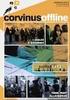 Az Adobe Acrobat 5.0 CE az Adobe Acrobat specifikus, a közép-európai nyelvekhez (bolgár, cseh, észt, görög, lengyel, lett, litván, magyar, orosz, török és ukrán) továbbfejlesztett támogatást nyújtó verziója.
Az Adobe Acrobat 5.0 CE az Adobe Acrobat specifikus, a közép-európai nyelvekhez (bolgár, cseh, észt, görög, lengyel, lett, litván, magyar, orosz, török és ukrán) továbbfejlesztett támogatást nyújtó verziója.
Apache OpenOffice telepítési útmutató
 Apache OpenOffice telepítési útmutató 1. Az OpenOffice magyar nyelvű verziójának telepítését az alábbi oldalról tudod elkezdeni. Katt a linkre: http://www.openoffice.org/download/ Mindig a legfrissebb
Apache OpenOffice telepítési útmutató 1. Az OpenOffice magyar nyelvű verziójának telepítését az alábbi oldalról tudod elkezdeni. Katt a linkre: http://www.openoffice.org/download/ Mindig a legfrissebb
A GeoEasy telepítése. Tartalomjegyzék. Hardver, szoftver igények. GeoEasy telepítése. GeoEasy V2.05+ Geodéziai Feldolgozó Program
 A GeoEasy telepítése GeoEasy V2.05+ Geodéziai Feldolgozó Program (c)digikom Kft. 1997-2010 Tartalomjegyzék Hardver, szoftver igények GeoEasy telepítése A hardverkulcs Hálózatos hardverkulcs A GeoEasy indítása
A GeoEasy telepítése GeoEasy V2.05+ Geodéziai Feldolgozó Program (c)digikom Kft. 1997-2010 Tartalomjegyzék Hardver, szoftver igények GeoEasy telepítése A hardverkulcs Hálózatos hardverkulcs A GeoEasy indítása
 Ismertető az Electro Kontroll Bt. által készített felügyeleti szoftverről A felügyeleti szoftver az épületben található tűzjelző rendszer jelzéseinek grafikus megjelenítését végzi. A program által adott
Ismertető az Electro Kontroll Bt. által készített felügyeleti szoftverről A felügyeleti szoftver az épületben található tűzjelző rendszer jelzéseinek grafikus megjelenítését végzi. A program által adott
Elektronikusan hitelesített PDF dokumentumok ellenőrzése
 Elektronikusan hitelesített PDF dokumentumok ellenőrzése Adobe Reader beállítása és használata a hitelesített PDF dokumentumok ellenőrzéséhez A dokumentáció szabadon tovább terjeszthető, a legfrissebb
Elektronikusan hitelesített PDF dokumentumok ellenőrzése Adobe Reader beállítása és használata a hitelesített PDF dokumentumok ellenőrzéséhez A dokumentáció szabadon tovább terjeszthető, a legfrissebb
MAGYAR POSTA ZRT. ebérjegyzék. Felhasználói kézikönyv
 MAGYAR POSTA ZRT ebérjegyzék Felhasználói kézikönyv 2016-05-02 Oldal: 2 / 7 Tartalomjegyzék 1. Belépés az Én Postám alkalmazásba... 3 2. ebérjegyzékek megjelenítése... 4 3. ebérjegyzék letöltése... 5 4.
MAGYAR POSTA ZRT ebérjegyzék Felhasználói kézikönyv 2016-05-02 Oldal: 2 / 7 Tartalomjegyzék 1. Belépés az Én Postám alkalmazásba... 3 2. ebérjegyzékek megjelenítése... 4 3. ebérjegyzék letöltése... 5 4.
Csavarda mobil áruház
 Csavarda mobil áruház Használati útmutató Kérjük, hogy mielőtt elkezdené használni a Csavarda mobil áruház alkalmazást, gondosan olvassa végig ezt a segédletet. TARTALOMJEGYZÉK 1. Letöltés 2. oldal 2.
Csavarda mobil áruház Használati útmutató Kérjük, hogy mielőtt elkezdené használni a Csavarda mobil áruház alkalmazást, gondosan olvassa végig ezt a segédletet. TARTALOMJEGYZÉK 1. Letöltés 2. oldal 2.
Android Commander Felhasználói kézikönyv
 Android Commander Felhasználói kézikönyv Android Commander felhasználói kézikönyv A kézikönyv használata Mielőtt elindítaná és használná a szoftvert kérjük olvassa el figyelmesen a felhasználói kézikönyvet!
Android Commander Felhasználói kézikönyv Android Commander felhasználói kézikönyv A kézikönyv használata Mielőtt elindítaná és használná a szoftvert kérjük olvassa el figyelmesen a felhasználói kézikönyvet!
SAP HR Általános lekérdező Ad-hoc-query
 Tranzakció neve: S_PHO_48000513 Ad-hoc query A használathoz célszerű a Favoritok/tranzakció beszúrása menüponttal a favoritok közé felvenni. 1. oldal, összesen: 18 A tranzakció elindítása után a következő
Tranzakció neve: S_PHO_48000513 Ad-hoc query A használathoz célszerű a Favoritok/tranzakció beszúrása menüponttal a favoritok közé felvenni. 1. oldal, összesen: 18 A tranzakció elindítása után a következő
Budai Egészségközpont Online Ügyfélszolgálat
 Budai Egészségközpont Online Ügyfélszolgálat KÉZIKÖNYV Online ügyfélszolgálat Örömmel tájékoztatjuk, hogy a Budai Egészségközpontban immár online ügyfélszolgálaton keresztül is módja van egészségügyi ellátással
Budai Egészségközpont Online Ügyfélszolgálat KÉZIKÖNYV Online ügyfélszolgálat Örömmel tájékoztatjuk, hogy a Budai Egészségközpontban immár online ügyfélszolgálaton keresztül is módja van egészségügyi ellátással









